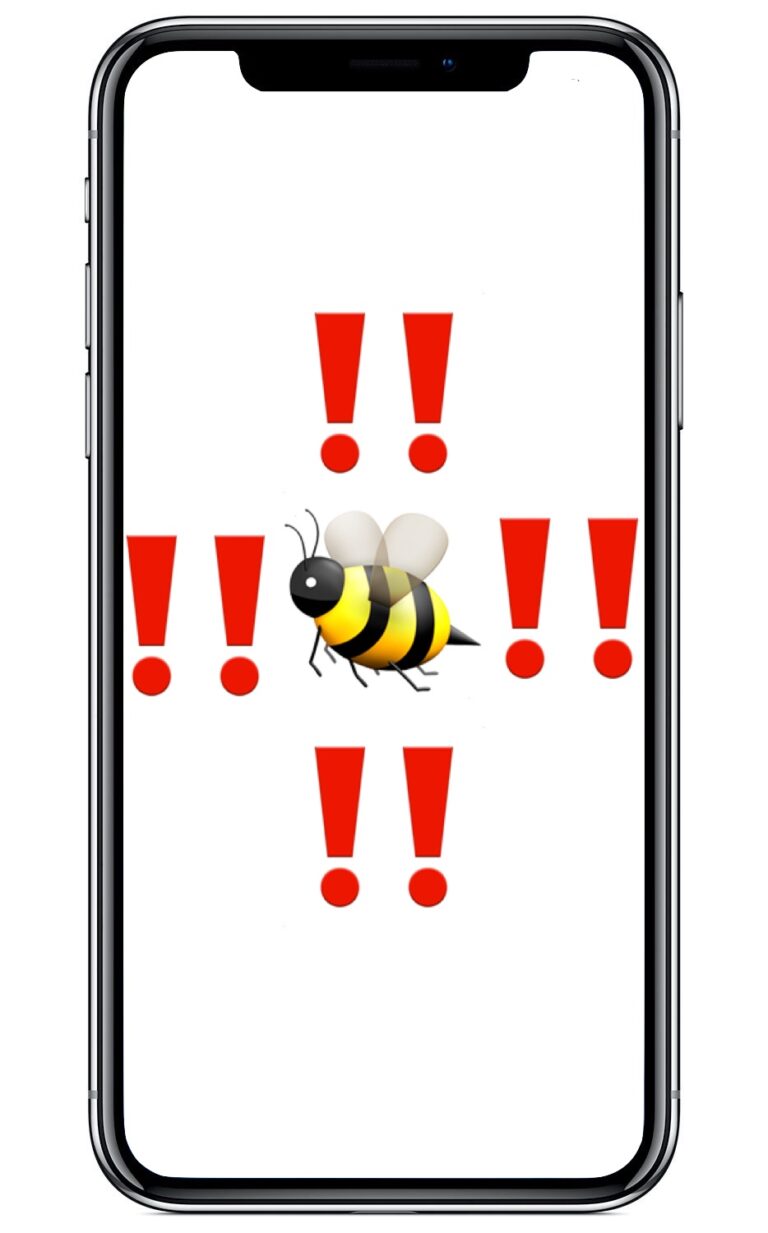Системные файлы удалены из Mac OS? Вот как их вернуть
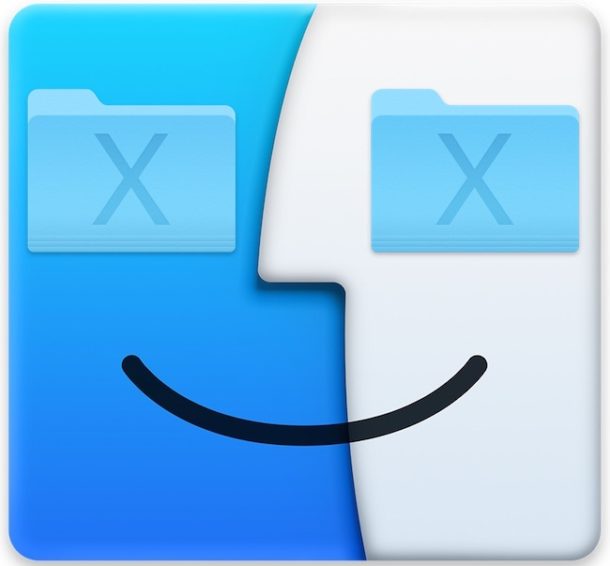
Вы когда-нибудь задумывались, что делать, если удалить системный файл с Mac? Или, может быть, вам интересно, как вы можете вернуть эти системные файлы после того, как они были удалены с компьютера? Хотя большинству пользователей Mac никогда не следует изменять системные файлы в Mac OS и Mac OS X, некоторые все равно это делают, и в этом процессе копания в содержимом системы можно случайно, случайно или намеренно удалить системный файл или системную папку, но не зная, каким именно будет удар. Что ж, спойлер; Обычно удаление системных файлов из Mac OS приводит к тому, что что-то, что должно работать на Mac, внезапно перестает работать. Так что же делать в такой ситуации? Как вернуть системный файл, удаленный из Mac OS? Что делать, если вы удалили всю системную папку с Mac? В этой статье делается попытка ответить на этот вопрос.
Если вы случайно удалили системный файл, и теперь что-то явно не работает должным образом, у вас есть два реальных варианта: восстановить Mac из резервной копии, которую вы сделали перед удалением системного файла, или переустановить системное программное обеспечение Mac OS.
Программы для Windows, мобильные приложения, игры - ВСЁ БЕСПЛАТНО, в нашем закрытом телеграмм канале - Подписывайтесь:)
Если у вас есть установка Time Machine для резервного копирования вашего Mac, и вы делаете это регулярно (а вам нужно), то использование восстановления Time Machine может быть лучшим подходом для некоторых пользователей. Конечно, Time Machine откатывается к тому состоянию, которое было при последнем резервном копировании, поэтому, если резервная копия сделана неделей ранее, вы потеряете данные между этим и сейчас, если вы специально не сделаете копии этих данных.
Если вы не хотите использовать Time machine или если Time Machine не подходит по какой-либо причине, вы также можете переустановить системное программное обеспечение Mac OS. Обратите внимание, что переустановка системного программного обеспечения macOS не должна влиять на какие-либо данные, поскольку будет предпринята попытка переустановить только саму операционную систему, не затрагивая какие-либо личные документы, приложения или другие данные. Но «следует» не является гарантией, и всегда возможно, что переустановка системного программного обеспечения или запуск любого другого процесса восстановления, восстановления или переустановки может привести к безвозвратной потере данных. Таким образом, перед попыткой переустановки системного программного обеспечения Mac OS необходимо сделать резервную копию ваших данных.
Как вернуть удаленные системные файлы на Mac
Оба этих подхода будут основываться на использовании Mac Recovery Mode, вы либо выполняете восстановление из ранее созданной резервной копии, либо переустанавливаете операционную систему:
- Перезагрузите Mac, затем сразу же одновременно удерживайте клавиши COMMAND + R
- Продолжайте удерживать клавиши COMMAND + R, пока не увидите экран «Утилиты MacOS».
- Если у вас есть резервная копия Time Machine, выберите «Восстановить из резервной копии Time Machine».
- Если вы хотите переустановить системное программное обеспечение Mac OS, выберите «Переустановить MacOS» (или «Переустановить OS X», набор слов может немного отличаться).
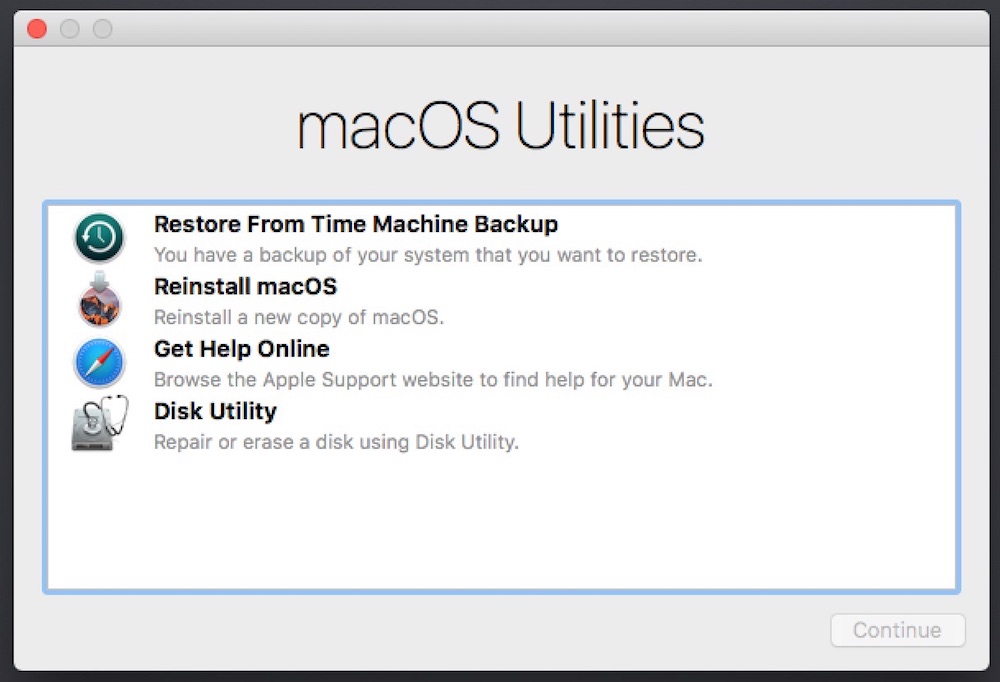
Независимо от того, выберете ли вы восстановление из резервной копии или переустановку MacOS, процесс займет некоторое время (может занять много часов, если восстанавливается большой файл резервной копии). Но по завершении либо восстановленная версия системного программного обеспечения вернется и будет работать как раньше, либо новая свежая версия системного программного обеспечения Mac OS будет установлена и будет работать, как задумано.
Если вам нужны полные подробные руководства по этим шагам, вы можете просмотреть их и узнать, как использовать Time Machine для восстановления Mac из резервной копии, или прочитать о переустановке MacOS High Sierra и macOS Sierra или переустановке OS X El Capitan и Yosemite – в В любом случае, процесс переустановки в основном одинаков, несмотря на различия в соглашениях об именах и немного другом словоблудии.
Если по какой-либо причине описанный выше подход к переустановке не работает, другой вариант – попытаться использовать Internet Recovery для переустановки Mac OS X, но для этого требуется постоянное и надежное высокоскоростное подключение к Интернету, а переустановленная версия системного программного обеспечения может отличаться от текущей. на Mac.
Как вообще системный файл удаляется с Mac?
Если вам интересно, как вообще кто-то может удалить системный файл, что ж, это может произойти довольно легко.
Во-первых, различные системные папки в Mac OS легко доступны через Finder, а также из командной строки, перейдя в корневой каталог файловой системы Mac. В то время как большинство людей оставят это в покое, если это им не по силам, некоторые начинающие пользователи могут либо быть необычайно предприимчивыми, либо сбиться с толку и оказаться там, где им быть не должно.
В качестве наиболее распространенного примера начинающие пользователи Mac могут ошибочно принять папку пользовательской библиотеки за папку системной библиотеки и наоборот. Возможно, они думают, что уничтожают отдельные пользовательские файлы, но на самом деле они уничтожают файлы системного уровня – это может случиться, если кто-то пытается очистить кеши и временные файлы из Mac OS. Или, возможно, начинающий пользователь командной строки впервые экспериментирует с неумолимыми командами rm и srm и случайно удаляет весь каталог, который имеет решающее значение для правильной работы Mac OS. Или, может быть, кто-то заметил, что временные элементы в / private / var / folder / занимают много места, и они решили исправить это неправильно. Ой!
Суть в том, что удаление системных файлов возможно, и это может произойти случайно, непреднамеренно или намеренно как новичками, так и опытными пользователями.
Стоит отметить, что современные версии Mac OS используют функцию под названием Защита целостности системы (SIP), чтобы попытаться предотвратить изменение и удаление системных файлов, но Защита целостности системы может быть отключена в Mac OS (и часто это делают опытные пользователи по разным причинам. ), а более старые версии Mac OS X вообще не имеют защиты SIP.
Надеюсь, это руководство было полезно для вас в понимании того, как восстанавливать и восстанавливать удаленные системные файлы в Mac OS и Mac OS X, процесс, который, надеюсь, вам не придется предпринимать (другими словами, не удаляйте системные файлы!) . Если вам известны какие-либо другие полезные советы, приемы или методы для достижения такого же эффекта, поделитесь ими с нами в комментариях ниже!
Программы для Windows, мобильные приложения, игры - ВСЁ БЕСПЛАТНО, в нашем закрытом телеграмм канале - Подписывайтесь:)


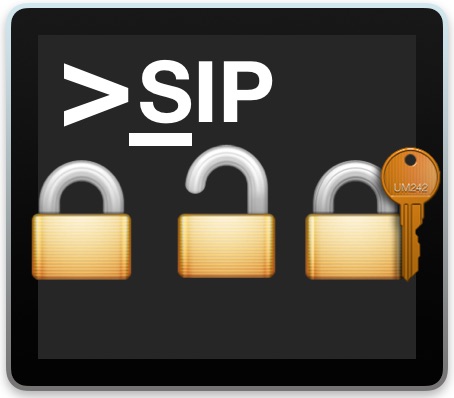
![Выпущено обновление iOS 12.0.1 для iPhone и iPad [IPSW Download Links]](https://btip.ru/wp-content/uploads/2021/01/frozen-terms-conditions-screen-ios-update-768x576.jpg)